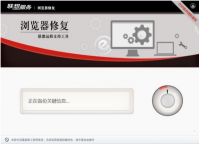详细指南:如何使用Windows 10镜像安装系统
时间:2024-12-31 19:45:29
引言
在现代计算机使用中,安装操作系统是一个不可避免的任务。对于许多人来说,Windows 10是一个非常受欢迎的选择。随着技术的发展,越来越多的用户选择通过镜像文件来安装Windows 10,因为这种方法既高效又简便。本文将详细介绍如何使用Windows 10镜像进行系统安装,帮助读者快速上手。
什么是Windows 10镜像
Windows 10镜像是一种包含Windows 10操作系统所有文件的压缩包,通常以.iso格式存储。通过这种镜像文件,用户可以创建启动盘,从而在计算机上安装或重装操作系统。
准备工作
在进行Windows 10镜像安装之前,我们需要完成一些准备工作,以确保整个过程顺利进行。
所需材料
- Windows 10镜像文件:可以从微软官方网站下载。
- 闪存盘或DVD光盘:用于创建启动盘,建议使用容量在8GB以上的闪存盘。
- 备份数据:在安装过程中可能会格式化硬盘,重要文件请提前备份。
- 工具软件:如Rufus或Windows USB/DVD Download Tool,用于将镜像写入闪存盘。
下载Windows 10镜像文件
要下载Windows 10镜像文件,请访问微软官方网站,找到下载页面。在那里,用户可以选择所需的版本和语言,并下载到本地计算机。
创建启动盘
创建启动盘是使用Windows 10镜像安装系统的重要步骤。下面以Rufus工具为例,介绍具体操作步骤。
使用Rufus创建启动盘
- 下载并安装Rufus工具。
- 将闪存盘插入计算机,打开Rufus。
- 在Rufus界面中,选择目标设备(闪存盘)。
- 在“启动选择”中,点击“选择”按钮,找到并选择下载的Windows 10镜像文件。
- 保持其他设置为默认,点击“开始”按钮。
- 等待Rufus完成启动盘的创建。
创建完成后,启动盘就可以用于安装Windows 10。
安装Windows 10
接下来是将Windows 10安装到计算机上的步骤。请按照以下操作进行:
调整计算机启动顺序
在进入安装界面之前,首先需要让计算机从启动盘启动。为此,需调整计算机的启动顺序。
- 重启计算机,按下相应的快捷键(如F2、F10或Del)进入BIOS设置。
- 在BIOS中寻找“Boot”选项。
- 将USB Flash Drive(闪存盘)设置为首选启动设备。
- 保存设置并退出BIOS界面。
执行Windows 10安装
- 计算机从启动盘启动后,进入Windows 10安装程序。
- 选择语言、时间和键盘布局,点击“下一步”。
- 在出现的窗口中,点击“现在安装”。
- 输入产品密钥,若没有则可以选择“我没有产品密钥”。
- 选择所需的Windows 10版本,并同意许可条款。
- 选择“自定义:仅安装Windows(高级)”选项。
- 选择目标磁盘进行安装,若需要可先对磁盘进行格式化。
- 点击“下一步”开始安装。
安装过程会自动进行,计算机可能会多次重启。
完成安装配置
当安装完成后,用户将需要进行一些基本设置:
- 选择个人设置(例如隐私设置、网络连接等)。
- 创建用户账号并设置密码。
- 根据需要连接Microsoft帐户。
完成以上步骤后,用户就可以开始使用新安装的Windows 10系统。
常见问题解答
1. 如何解决安装过程中出现的错误?
在安装过程中,有些用户可能会遇到错误信息。常见的解决方案包括:
- 确保使用的是官方下载的Windows 10镜像文件。
- 检查闪存盘或DVD光盘的质量,确保没有损坏。
- 在BIOS中确认启动顺序设置正确。
2. 安装完成后,如何激活Windows 10?
安装完成后,如果之前没有输入产品密钥,可以在“设置”中找到“更新与安全”项,选择“激活”,然后输入您的产品密钥进行激活。
总结
通过以上步骤,您应该能够顺利地使用Windows 10镜像文件进行安装。掌握这个技能,不仅可以为自己提升操作系统的使用体验,也能够帮助身边的朋友解决类似问题。感谢您阅读这篇文章,希望它能够对您有所帮助,提供清晰的指导。

云野左隐藏图:从图二左侧结界可进入。云野右隐藏图:可从侧上方飞过结界。雨林右隐藏图:从最后一张图右侧结界可进入。霞谷左隐藏图:可从侧上方飞过结界。墓土右隐藏图:可从图三结界上方管道进入。禁阁四楼限定先祖:可从侧边绕过结界进入。

win7怎么做成U盘系统 ?相信这个问题难倒了一大片小白用户。其实w7U盘启动盘制作起来非常简单,所以网友们都不用担心说学不会。下面小编告诉网友们win7怎么做成U盘系统吧,教会网友制作

食材的获取方式有很多种,不仅可以通过日常任务获得,还可以自己在世界上进行采集。打开地图,找到身份任务栏,你就能发现当前地图拥有的各个食材和位置啦,如果没有需要的食材,则可以点开世界地图,就能轻松找到啦。
win10上网速度慢的解决方法? 打开电脑,点击左下角的【开始】,搜索【设备管理器应用】,依次点击【网络适配器】-【Realtek PCIe GBE Family Controller】-【高级】-【连接速度与双工模式】,设置为【100Mbps全双工】,点击【确定】即可。 1、按下“Win+R”打开运行输
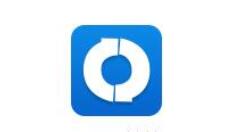
在拍摄视频的过程中,经常会出现一段视频是横着拍,一段视频是竖着拍的情况,那么如何将它们的方向调整到相同的位置呢?下面小编就为大家带来具体操作方法,想知道的话就来看看吧。
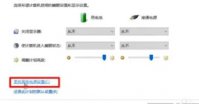
好多使用win10电脑的用户都好奇电脑的充电模式设置在哪里,想要找到充电模式设置首先是要打开控制面板,找到电源选项,接着就是电竞更改计算机睡眠时间中的更改高级电源设置,在这

为您提供真房买卖 v5.1.6安卓版,手机版下载,真房买卖 v5.1.6apk免费下载安装到手机.同时支持便捷的电脑端一键安装功能!

轩海家居APP是轩海家具(北京)有限公司开发的移动端商城,方便公司产品展示,报价,下单等。我们提供大量的精致高端家居产品,给大家选择,还有名师定制。 软件介绍 轩海家居是创

CoinExchange(开源数字货币合约交易所),CoinExchange开源数字货币合约交易所是基于Java(SpringCloud)开发的比特币交易所、BTC交易所、ETH交易所、数字货币交易所、交易平台、撮合交易引擎,基于SpringCloud微服务开发,可用来搭建和二次开发数字货币交易所,有完整的

刻意训练营app是一款习惯养成软件。刻意训练营app提供学习、瑜伽、喝水、运动等不同的习惯养成训练课程,用户可以自主学习训练。

这是一款儿时回忆的一款手游,在这里各种神奇宝贝将会变成卡牌来守护你,你想不想参加道馆挑战来获取一系列徽章呢?快来跟小智一行人一起收集神奇宝贝吧,下一个神奇宝贝大师就有

为您提供锋讯云盾 v3.4.5安卓版,手机版下载,锋讯云盾 v3.4.5apk免费下载安装到手机.同时支持便捷的电脑端一键安装功能!